📈
デイトレ分析の銘柄一覧ページを利用する
概要表示項目フィルタ機能フィルタを適用するフィルタを解除する並び替え機能並び替え方式を切り替えるアラート機能アラート条件を設定するアラート条件を編集するアラート条件を削除するアラート履歴を確認する任意の時点のデータを表示する再生速度の変更
概要

表示項目
| 項目名 | 説明 |
|---|---|
| コード | 銘柄のコードが表示されます。 リンクとなっており、クリックすることで銘柄個別ページに移動できます。 |
| 銘柄名称 | 銘柄の名称が表示されます。 |
| 行番号 | データ収集用のエクセルにおいて、記述されている行番号が表示されます。 |
| 優先順 | データ収集用のエクセルにおいて、設定されている優先度が表示されます。 これは、銘柄一覧ページを開いた際のデフォルトの表示順となります。 また、優先度が設定されていない銘柄はデフォルトで表示されません。 フィルタ機能 を使うと、優先度が設定されていない銘柄も表示することができます。 |
| 現在値 | 現在の株価が表示されます。 |
| 始値 | 表示されている日付における始値が表示されます。 |
| ギャップ率 | 表示されている日付における、前日終値からのギャップ率が表示されます。 寄り付き前は最良売買気配値に基づいて、ギャップ率の予測値が表示されます。 |
| OU比率 | 板のOVER気配数量とUNDER気配数量の比率が表示されます。 比率の表示タイプは設定で変更できます。 |
| 平均OU比率 | 過去5日間における、板のOVER気配数量とUNDER気配数量の比率の平均が表示されます。 比率の表示タイプは設定で変更できます。 |
| OU比率(対平均) | 平均OU比率に対するOU比率の比率が表示されます。 |
| 引けOU比率 | 前日までのデータのうち、最新のデータのOU比率が表示されます。 比率の表示タイプは設定で変更できます。 |
| OU比率(対引け) | 引けOU比率に対するOU比率の比率が表示されます。 |
| 前日OU比率 | 表示されている時間における、前日のOU比率が表示されます。 比率の表示タイプは設定で変更できます。 |
| OU比率(対前日) | 前日OU比率に対するOU比率の比率が表示されます。 |
| 出来高 | 出来高が表示されます。 |
| 前日出来高 | 表示されている時間における、前日の出来高が表示されます。 |
| 前日出来高比率 | 前日出来高に対する出来高の比率が表示されます。 |
| UNDER | UNDER気配数量が表示されます。 |
| 前日UNDER | 表示されている時間における、前日のUNDER気配数量が表示されます。 |
| 前日UNDER比率 | 前日UNDERに対するUNDERの比率が表示されます。 |
| OVER | OVER気配数量が表示されます。 |
| 前日OVER | 表示されている時間における、前日のOVER気配数量が表示されます。 |
| 前日OVER比率 | 前日OVERに対するOVERの比率が表示されます。 |
| 成行買い | 成行買い気配数量が表示されます。 |
| 前日成行買い | 表示されている時間における、前日の成行買い気配数量が表示されます。 |
| 前日成行買い比率 | 前日成行買いに対する成行買いの比率が表示されます。 |
| 成行売り | 成行売り気配数量が表示されます。 |
| 前日成行売り | 表示されている時間における、前日の成行売り気配数量が表示されます。 |
| 前日成行売り比率 | 前日成行売りに対する成行売りの比率が表示されます。 |
| 出来高(直近1分) | 直近1分間の出来高が表示されます。 |
| 出来高/分(過去10分) | 直近10分間における、1分あたりの出来高平均が表示されます。 |
| 出来高比率(直近1分/過去10分) | 出来高/分(過去10分)に対する出来高(直近1分)の比率が表示されます。 |
| VWAP | VWAPが表示されます。 |
| VWAP乖離率 | VWAPと現在値の乖離率が表示されます。 |
| 前日比 | 前日比が表示されます。 |
| 前日比率 | 前日比率が表示されます。 |
| 需給情報 | 株ビジョンの需給情報へのリンクが表示されます。 |
| 更新日時 | データが更新された日時が表示されます。 |
フィルタ機能
各項目、あらかじめ用意された検索条件で絞り込みを行うことができます。
なお、デフォルトで「優先順」の「優先順指定あり」の検索条件が有効になっております。
フィルタを適用する
- ヘッダーの各項目の右端にある「ろうと」アイコンをクリックします。
- 「ろうと」アイコンが表示されていない項目については、フィルタ機能による絞り込みに対応していません。
- 適用したい検索条件を選択します。
- 「OK」ボタンをクリックします。
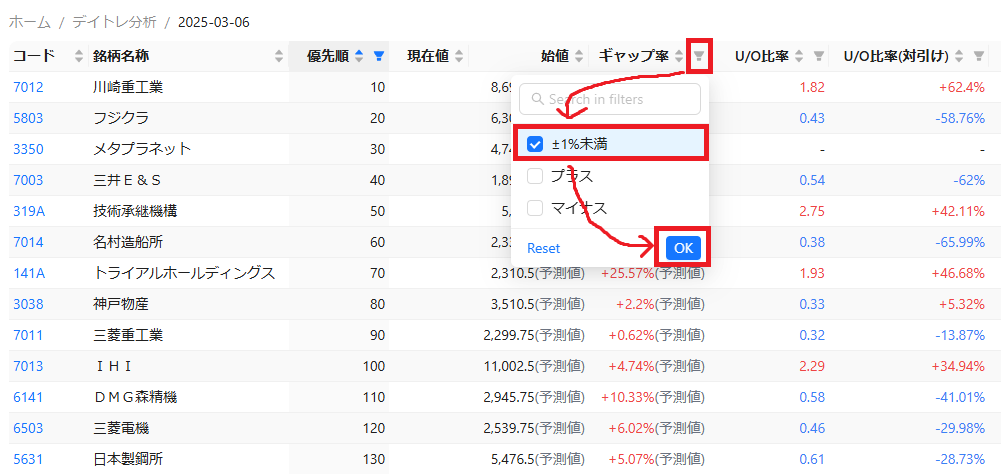
フィルタを解除する
- ヘッダーの各項目の右端にある「ろうと」アイコンをクリックします。
- 「ろうと」アイコンが表示されていない項目については、フィルタ機能による絞り込みに対応していません。
- 解除したい検索条件を選択します。
- もしくは、「Reset」ボタンをクリックします。
- 「OK」ボタンをクリックします。
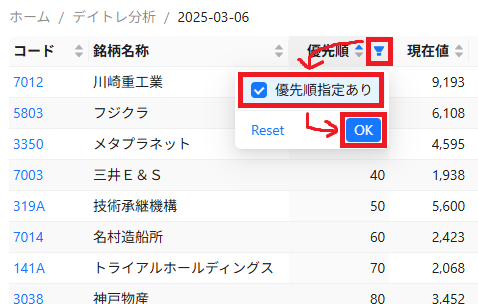
並び替え機能
各項目、昇順と降順に並び替えることができます。
なお、デフォルトで「優先順」の「昇順」での並び替えが有効になっています。
並び替え方式を切り替える
各項目のヘッダーをクリックすることで、「降順」→「昇順」→「指定なし」の順に並び替え方式が入れ替わります。(コードと銘柄名称については、「昇順」→「降順」→「指定なし」の順)
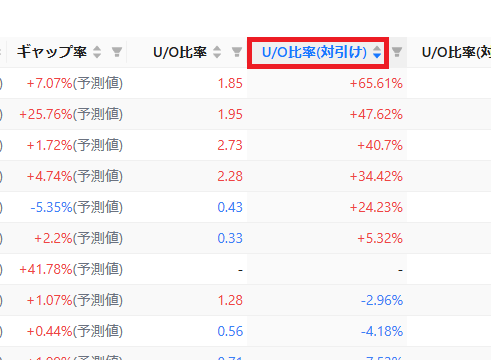
アラート機能
銘柄一覧ページに表示できる項目については、その変化を捉えてアラートを鳴らすことができます。
ただし、アラートが有効なのは、銘柄一覧ページを開いている間のみです。
アラート条件の設定や削除も、銘柄一覧ページでのみ行うことができます。
アラート条件を設定する
- 画面右下の「メガホン」アイコンのボタンをクリックし、「設定」をクリックします。
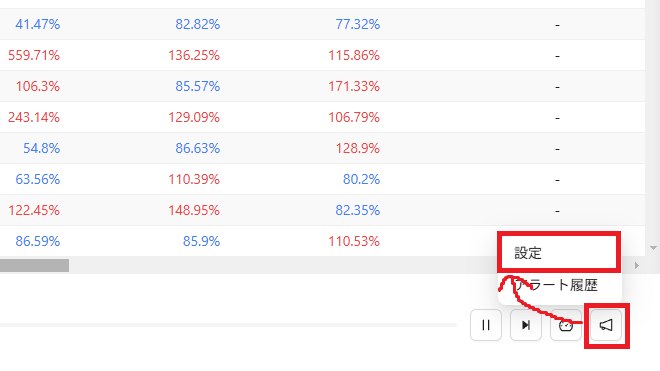
- 「新規追加」ボタンをクリックします。
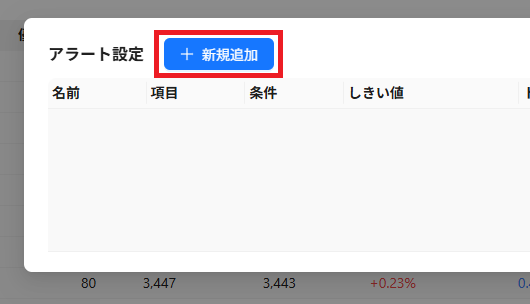
- アラート条件を設定します。
- 銘柄コード - 設定することで、アラートの条件を特定の銘柄に絞ることができます。
- 項目 - 変化を捉えたい項目を選択します。
- 条件 - しきい値をどのように超えたらアラートを鳴らすかを指定します。
- しきい値 - アラートを鳴らすしきい値を指定します。
- トリガー - アラート条件を満たした場合に、毎回アラートを鳴らすか、一回限りにするかを選択します。
- 有効期限 - アラート条件の有効期限を指定します。有効期限をすぎると、アラート条件は無効となります。
- クールタイム - 「トリガー」で「毎回」を選択した場合、アラートが連続して鳴ることを防ぐために、クールタイムを設定することができます。
- アラート名 - アラート通知のタイトルを指定できます。
- 通知メッセージ - アラート通知のメッセージを指定できます。
- 「保存する」ボタンをクリックします。

- アラート設定が追加されたことを確認します。

アラート条件を編集する
- 画面右下の「メガホン」アイコンのボタンをクリックし、「設定」をクリックします。
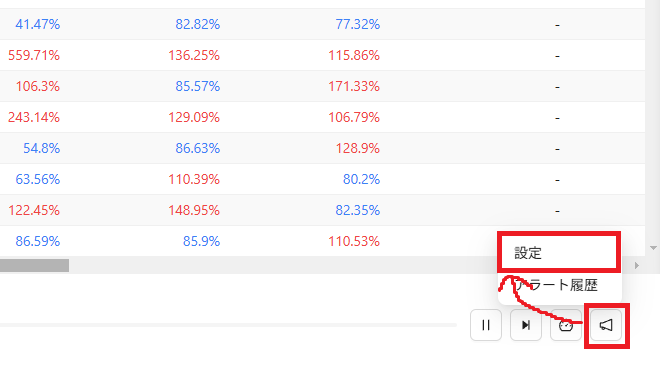
- 編集したいアラート条件の右端の「編集」ボタンをクリックします。

- アラート条件を編集します。
- 「保存する」ボタンをクリックします。
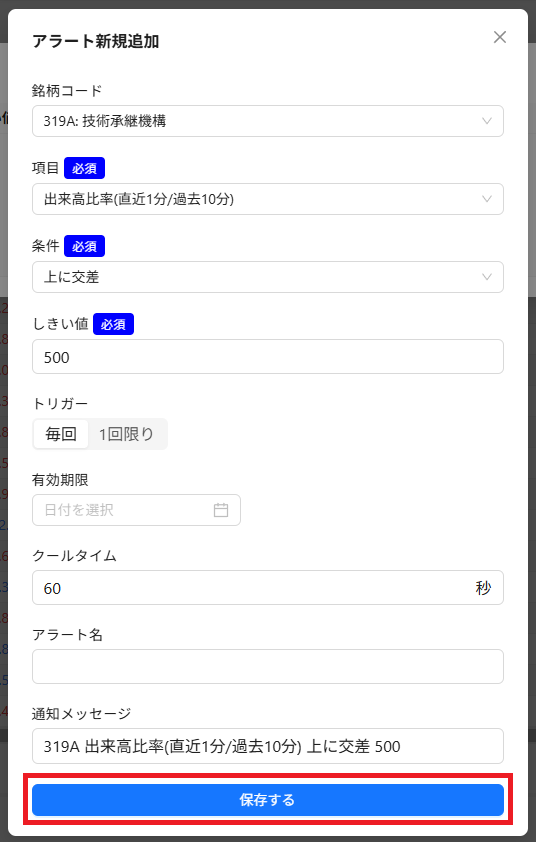
アラート条件を削除する
- 画面右下の「メガホン」アイコンのボタンをクリックし、「設定」をクリックします。
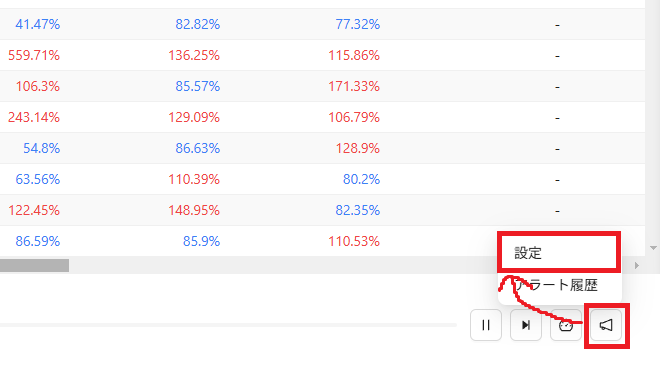
- 削除したいアラート条件の右端の「編集」ボタンをクリックします。

- 最下部の「削除する」ボタンをクリックします。
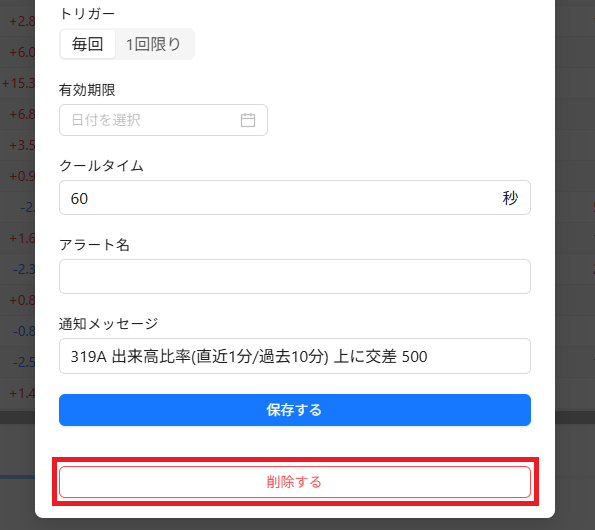
アラート履歴を確認する
- 画面右下の「メガホン」アイコンのボタンをクリックし、「アラート履歴」をクリックします。
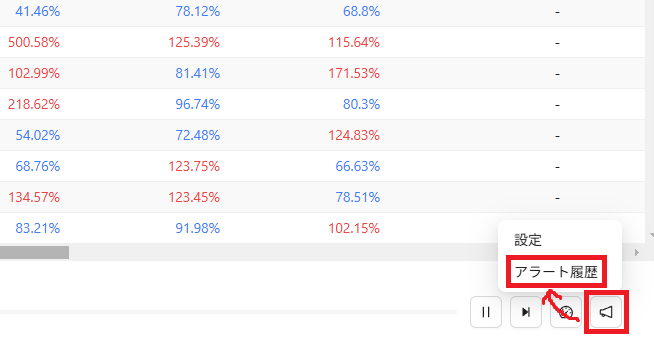
- 過去に条件を満たしたアラートを一覧で確認できます。
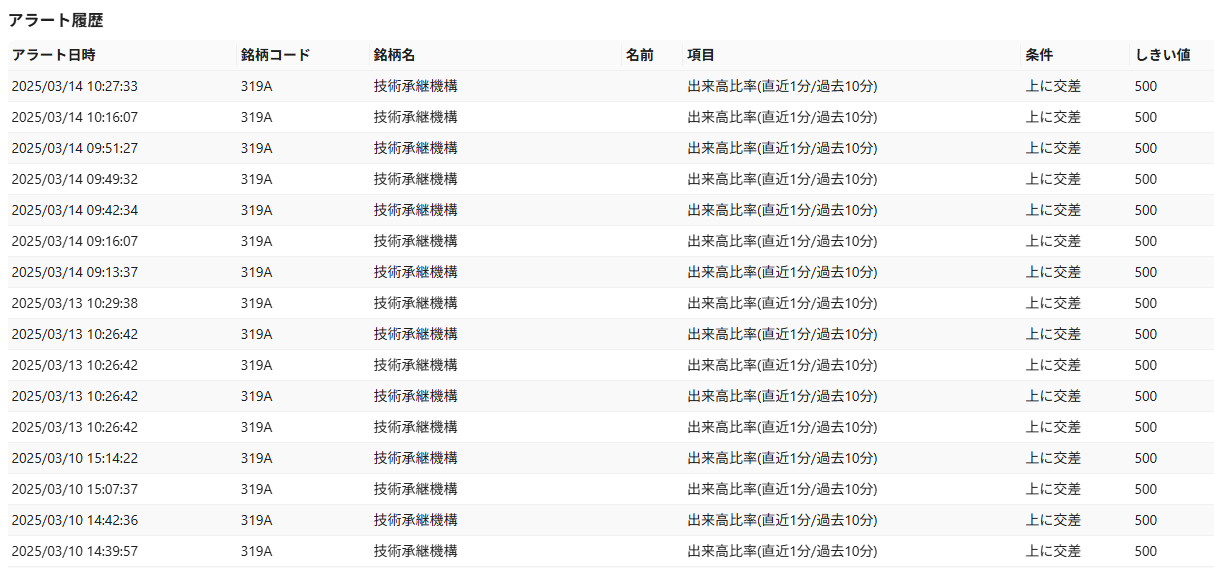
任意の時点のデータを表示する
画面下部のシークバーを操作することで、任意の時点のデータを表示することができます。

また、以下の画像のボタンをクリックすることで、最新データを表示することができます。

再生速度の変更
「スピードメーター」アイコンをクリックし、再生速度を選択することで、再生速度を変更することができます。
